갤럭시를 사용하고 있는 유저라면 설정한 대로 화면꺼짐을 경험할텐데요, 필요에 따라 화면꺼지는 시간을 설정하고 계속 켜져있게도 설정하셔서 편리하게 사용할수 있는 방법들을 모두 총정리해서 알려드리려고 해요.
갤럭시 화면꺼짐 설정은 총 3가지 방법이 있습니다.
상황에 맞게 여러가지 방법이 있으니 잘 보시고 본인의 필요에 따라 또는 가장 쉽고 빠르다고 생각되는 방법을 잘 보고 활용해 보신다면 화면을 더 잘 활용할수 있을거라 생각합니다. 그럼 총정리를 한번 시작해 보겠습니다.
세 가지 안내드릴 방법들은 모두 설정에서 이뤄지니 톱니바퀴모양의 설정으로 먼저 들어가세요.
첫번째 방법은 <디스플레이> 입니다.
디스플레이는 화면의 전체적인 셋팅을 설정하는 곳인데요, 이곳에 들어가면 시간별로 15초 부터 10분까지 화면이 켜져있다가 꺼지는 시간을 설정할수 있어요. 간편하지만 10분 이상을 설정할수 없다는거 기억해주세요.


두번째 방법은 <유용한 기능>입니다.
유용한 기능에는 휴대폰을 사용할때 편리성을 높여주는 기능을 설정할 수 있는 곳인데요 화면에 대한 설정도 할수 있는 곳이예요.
유용한 기능 에서 모션 및 제스처를 선택합니다.


메뉴안에 사용중일때 화면을 켠 채로 유지하는 항목을 활성화 시킵니다.
사용자가 계속 쳐다보고 있다면 화면이 그것을 인식하고 켜짐을 유지시키는 기능이니 정말 편리하답니다.
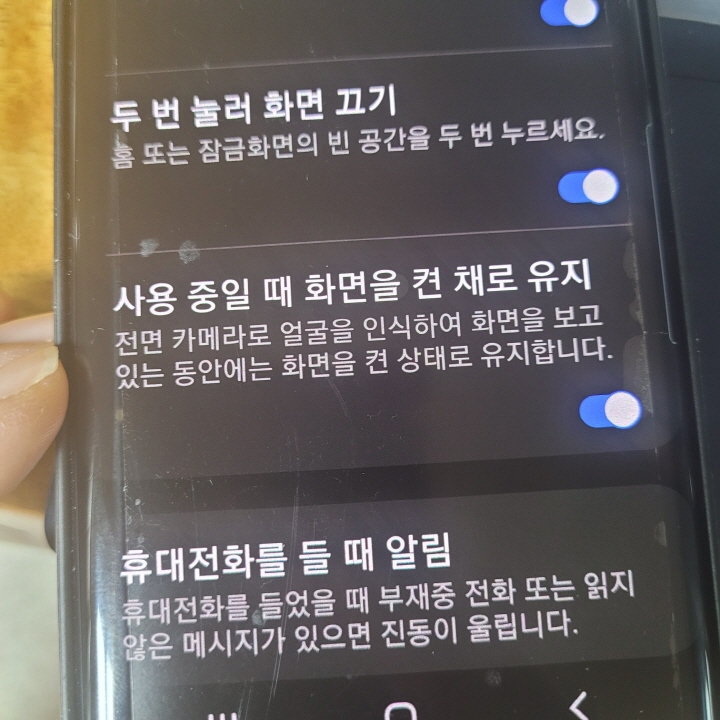
세번째 방법은< 개발자 옵션> 입니다.
설정의 가장 아래쪽에 위치해 있으니까 아래로 죽~내리시면 됩니다.
개발자 옵션에 들어가서 화면켜짐 상태유지라는 항목이 있는데요, 충전하는 동안에 화면이 꺼지지 않는 기능입니다.
작업중에 충전상태라면 자동적으로 화면이 계속 켜질 수 있는 기능인거죠


총정리
이렇게 갤럭시에서 화면을 꺼짐을 설정하는 여러가지 방법들에 대해서 알려드렸습니다. 추가로 다른 앱을 사용하지않고 편리하게 활용할수 있는 설정 방법 3가지를 총정리 해서 알려드렸는데요. 필요에 따라 상황에 따라 가장 알맞은 방법을 골라서 활용해 보시면 도움 되실거 같아요.
'IT 정보 톡톡' 카테고리의 다른 글
| 아이폰 통화 녹음 하는 방법 여러가지 소개 (0) | 2023.03.15 |
|---|---|
| 한글 맞춤법 검사방법 총정리 (0) | 2023.03.10 |
| 모르는 전화번호 검색하는 빠른 방법 (0) | 2023.03.07 |
| 자연드림몰 선물세트 개봉기 (11) | 2020.09.28 |
| 쿠팡 땅콩버터 로켓배송 후기 (3) | 2020.09.25 |




댓글